Copay(iOS/Android/PC)の使い方(基礎編)
現在Copayは開発終了となって、後継ソフトのBitpayが公開されています。まだ使用されている方はBitpayや他のウォレットに資産を移すことをおすすめします。本ページも更新停止とします。
Copayとよく似た詐欺アプリの報告もあるので、これからCopayと名のつくアプリは新たにダウンロードしないようにしてください。
このページではCopayの基本的な使い方を説明します。
ビットコインの受取・送金
ビットコインの受取

Copayを起動したら下のメニューの「受取」を選択します。すると受け取り用のアドレスとそのQRコードが表示されます。このアドレスをビットコインを送ってもらいたい相手に伝えれば完了です。
QRコードをタップして他アプリに共有したり、「指定金額を要求」から請求額情報をQRコードに含めることも可能です。アプリ内に複数のウォレットを作成している場合は、下のウォレット名(画像上の「個人用ウォレット」)を選択して受け取りたいウォレットを選択してください。
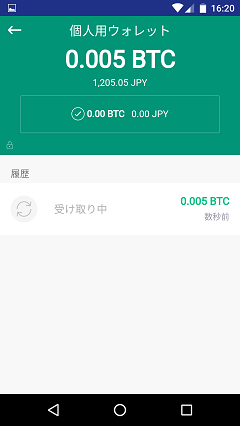
ホーム画面からウォレット名を選択すると次のような画面になり、相手からビットコインが送られると画面に「受け取り中」という表示が現れます。
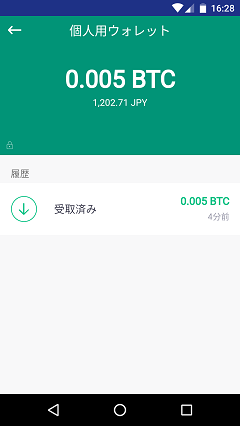
取引が承認されると「受取済み」に変わり、残高に反映されるようになります。なお、Copayではプライバシー保護のため受取毎にアドレスが変更されるようになっています。前に使用したアドレスも使用することは可能です。
ビットコインの送金
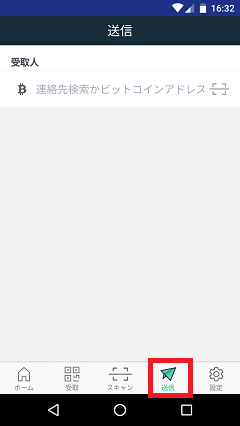
ビットコインの送金を行うためには下のメニューの「送金」を選択します。送金先のアドレスと金額を指定してください。入力欄すぐ右のアイコンからQRコードを読み取ることも可能です。
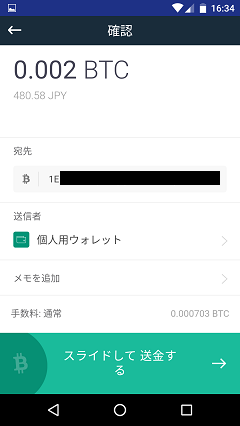
確認画面では手数料などが表示されます。画面の指示通りスライドすれば送金完了です。
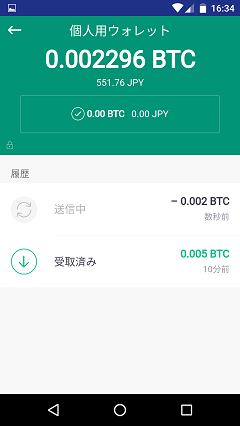
送金が行われると、受取時と同様に履歴に送金情報が表示されます。
ウォレットのインポートと復元
ウォレットのインポート
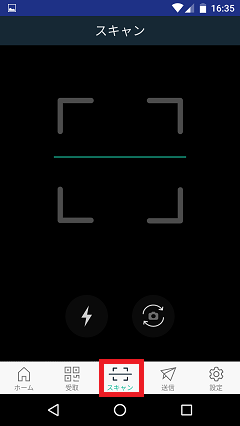
ペーパーウォレットなどに保管しているビットコインをCopayに移すこともできます。下のメニューの「スキャン」から秘密鍵のQRコードを読み取ってください。
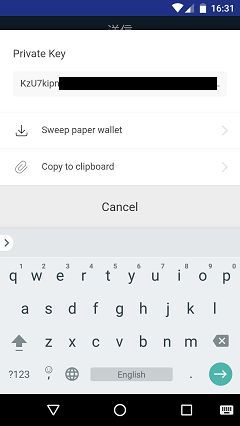
秘密鍵を直接入力したい場合は、下のメニューの「送信」からビットコインアドレスの入力欄に秘密鍵を入力してください。すると秘密鍵専用のメニューが表示されるので「Sweep paper wallet」を選択するとインポートすることが可能です。
ウォレットの復元
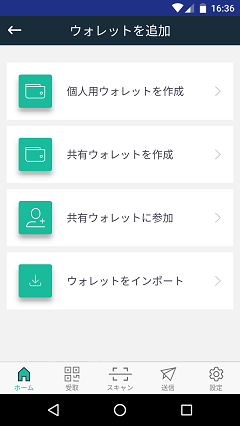
端末の紛失や機種変更などでウォレットを復元したい場合には、ホーム画面のウォレット欄横の「+」を選択します。なお、パスワードを忘れて復元したい場合は、まず「設定」メニューからウォレットを選択、「その他オプション」から「ウォレットを削除」してから復元作業をおこなってください。
「ウォレットをインポート」を選択します。Copay以外の他ウォレットから12単語のフレーズを使ってインポートしたい場合は、「個人用ウォレットの作成」を選択して、詳細設定から「ウォレットの鍵」を「復元フレーズを指定」に変更し、元のウォレットの復元フレーズを入力してください。
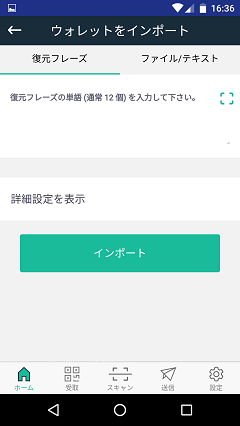
ウォレット作成時にメモをしておいた復元フレーズを入力すれば完了です。
最終更新日: 2023年01月24日
コメント欄
コメントシステムを試験的に変更し、メールアドレスの入力やSNSからのログインを廃止しました。投稿後5分以内であれば編集や削除が可能です。その後に削除したいコメントがあれば依頼していただければこちらで削除いたします。
質問については出来る限りお答えしていますが、個人が運営している関係上対応の遅れや見逃し等限界もあるのでご了承ください。

 または、
または、